Schowek
Aplikacja nauczyciela posiada funkcje schowka, do którego można zapisać aktualny stan wirtualnej tablicy, markera ekranowego lub zrzut ekranu aplikacji ucznia z poziomu podglądu stanowiska.
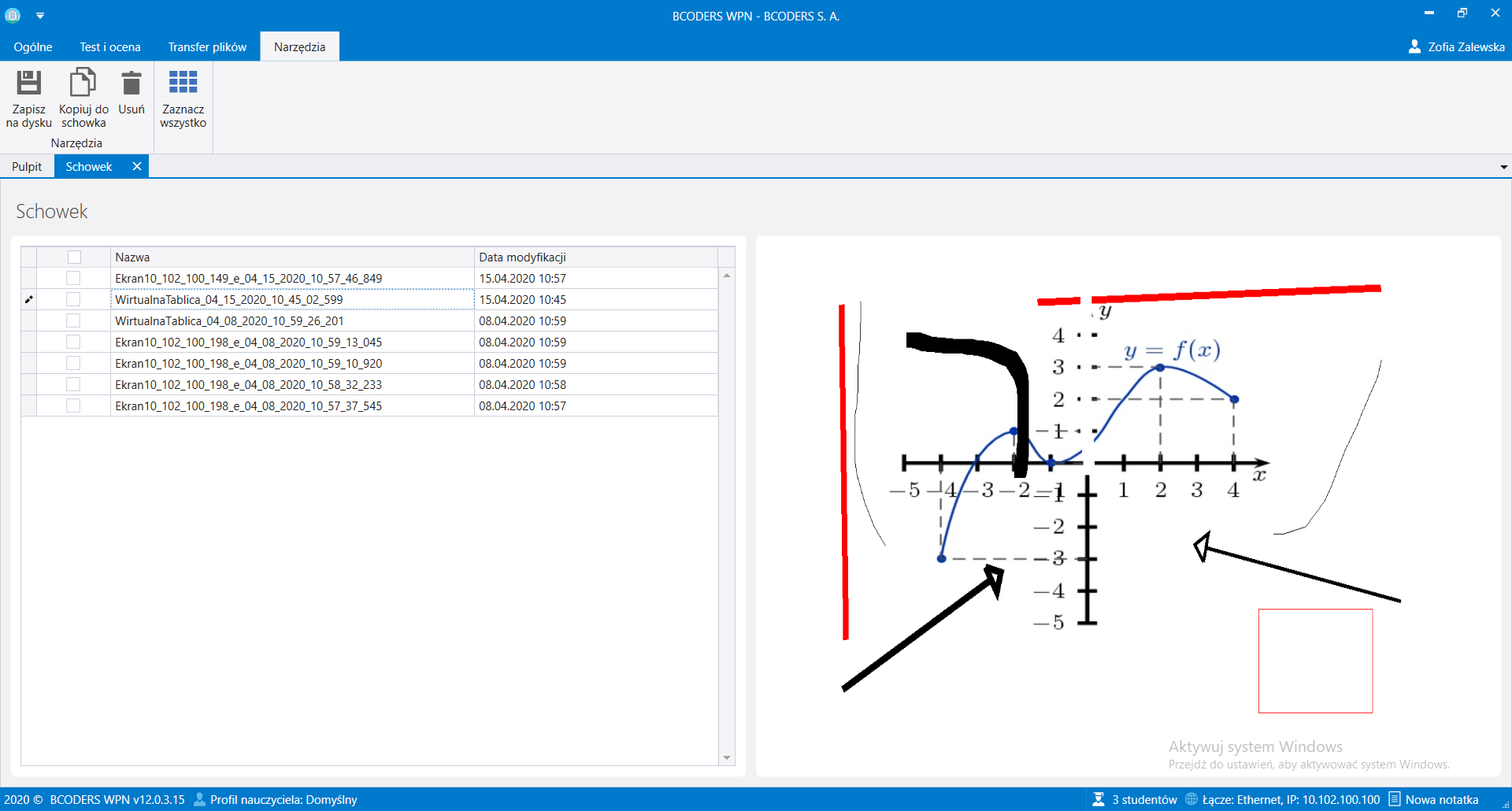
Zapisywanie obrazów na dysku
Aby zapisać dane ze schowka na dysku należy:
- Przejść do zakładki Ogólne ➔ Pozostałe ➔ Schowek
 .
. - Wybrać z listy obrazy do zapisania.
- Kliknąć przycisk Zapisz na dysku
.
- Wskazać miejsce na dysku, w którym mają zostać zapisane pliki.
- Potwierdzić zapis przyciskiem OK.
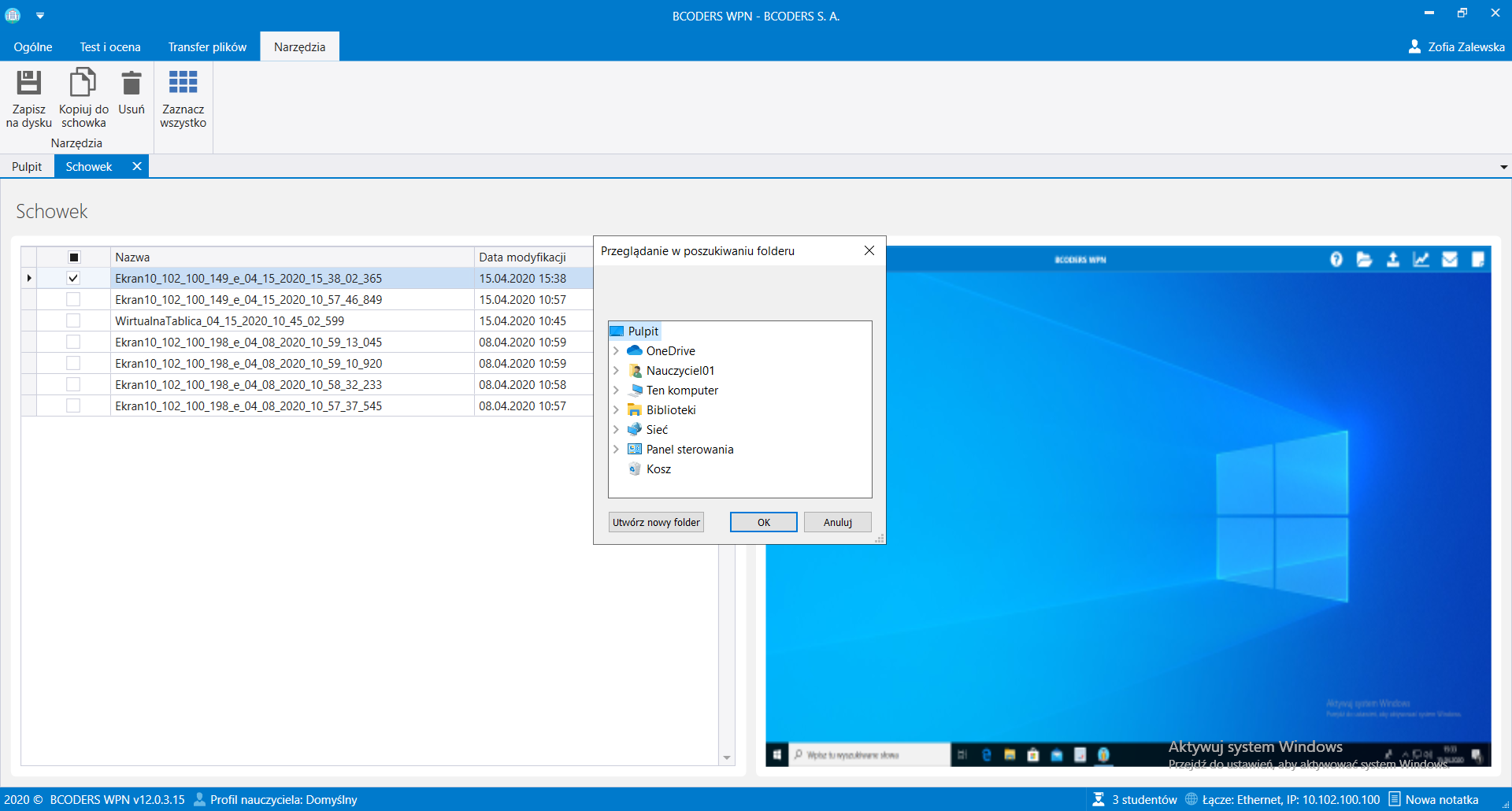
Po poprawnym zapisaniu aplikacji na dysku, nauczyciel otrzyma stosowne powiadomienie.
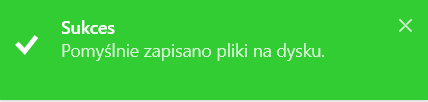
Usuwanie obrazów ze schowka
Aby usunąć dane ze schowka należy:
- Przejść do zakładki Ogólne ➔ Pozostałe ➔ Schowek
 .
. - Wybrać z listy elementy do usunięcia.
- Nacisnąć przycisk Usuń
.
Po poprawnym usunięciu, nauczyciel otrzyma stosowne powiadomienie.
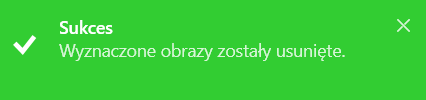
Kopiowanie do schowka
Opcja zapisuje wybrane obrazy w schowku systemowym. Obrazy skopiowane w ten sposób można na przykład wkleić w wybranym przez nas folderze.
Aby skopiować obrazy do schowka systemowego należy:
- Przejść do zakładki Ogólne ➔ Pozostałe ➔ Schowek
 .
. - Wybrać z listy elementy do skopiowania.
- Nacisnąć przycisk Kopiuj do schowka
.